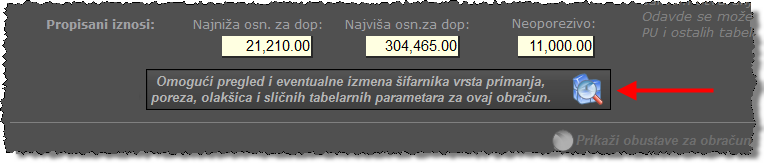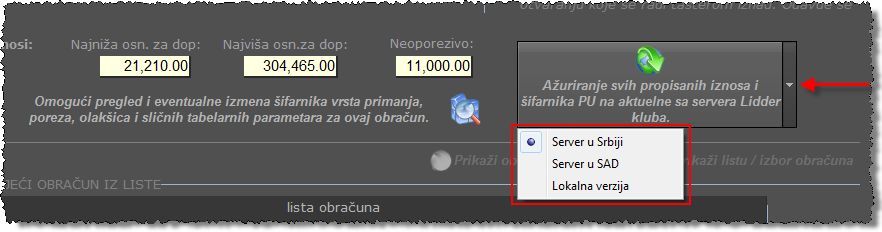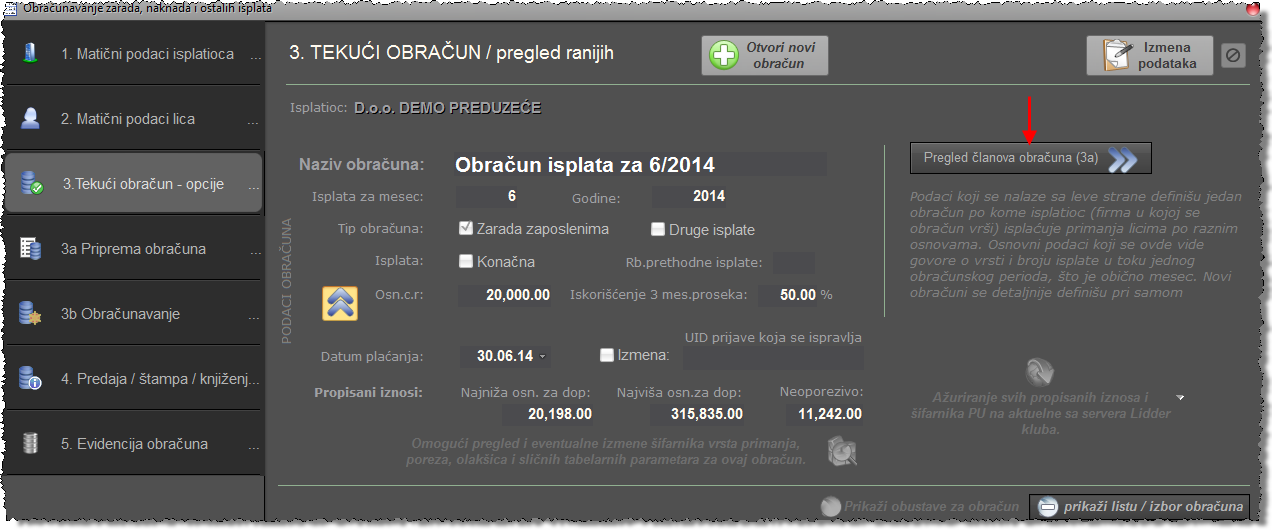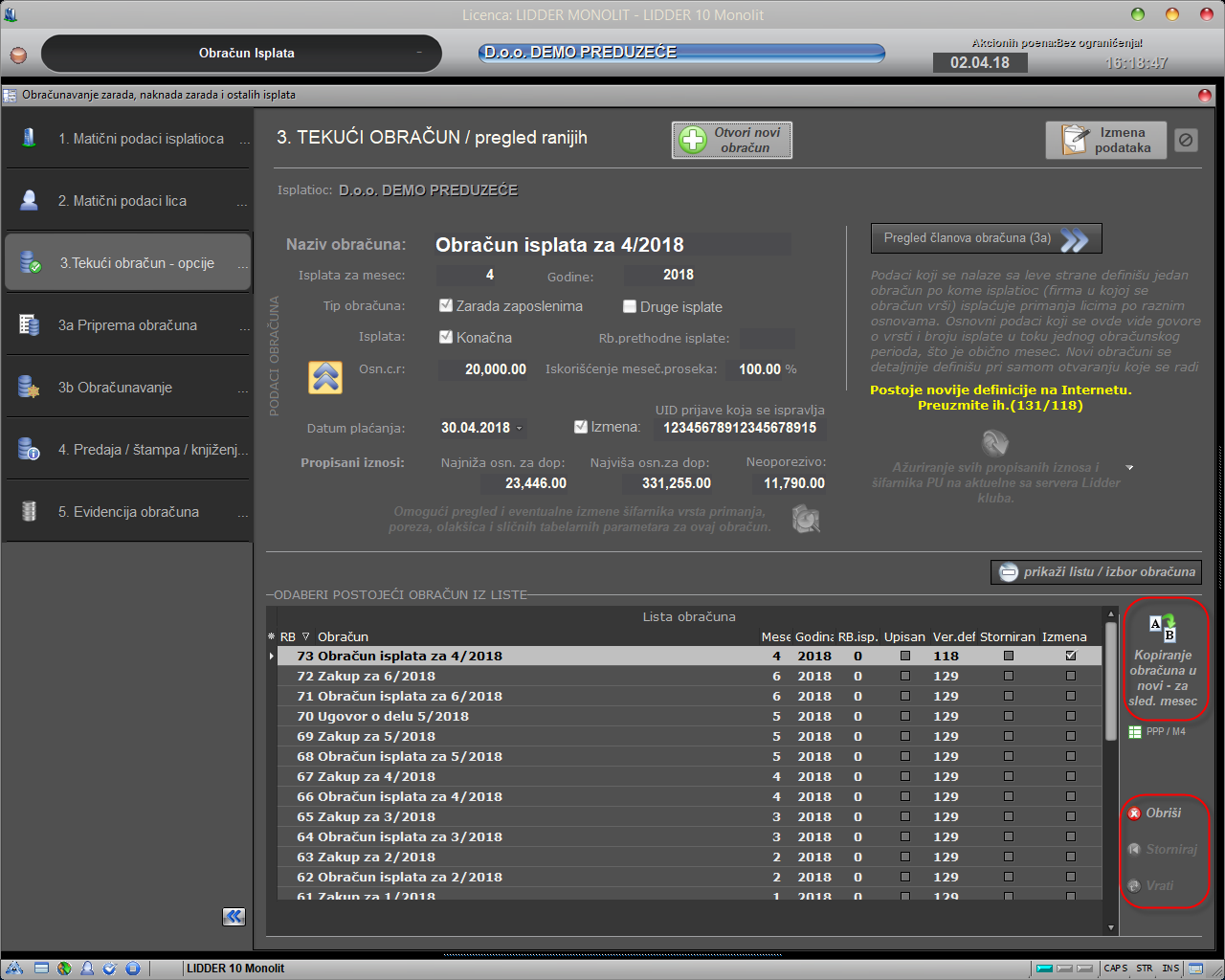Klikni ovde za pomoć kod unosa
3. TEKUĆI OBRAČUN / pregled ranijih
Ako nisi, prvo pročitaj Uvod u novi obračun isplata gde su opisani način kretanja, glavni levi tabovi i tasteri koje ćeš koristiti.
koji se nalaze sa leve strane definišu jedan obračun po kom isplatioc (firma u kojoj se obračun vrši) isplaćuje primanja licima po raznim osnovama. Osnovni podaci koji se ovde vide govore o tipu obračuna i broju isplate u toku jednog obračunskog perioda, što je obično mesec. Ukoliko želiš da promeniš parametre tekućeg obračuna, odaberi taster "Izmena podataka", napravi izmene koje želiš i idi na taster "Snimanje podataka".
Novi obračuni se detaljnije definišu pri samom otvaranju koje se radi tasterom "Otvori novi obračun".
Podaci koji se nalaze u tekućem obračunu podeljeni su u osnovne, proširene osnovne i dodatne podatke:
Osnovni podaci koje ovde možeš uneti su odmah vidljivi na ekranu: Naziv obračuna; Isplata za mesec; Godine; Tip obračuna (zarada zaposlenima i druge isplate); Isplata (da li je konačna); Redni broj prethodne isplate; Osn.c.r (cena osnovnog rada za mesec, koja se množi koeficijentima); Iskoriščenje tromesečnog proseka (odnosi se na akontaciju/deo isplate i samo na vrste vremena koje se obračunavaju na osnovu tromesečnog proseka).
Proširenje mesta za osnovne podatke se dobija tasterom  :
:
- Datum plaćanja - mogućnost promene predviđenog datuma plaćanja obaveza po obračunu. Datum se može menjati kao što se mogu menjati i svi drugi podaci.
- Izmena - obračun isplata može imati oznaku "izmena" koja služi portalu PU kao indikator da se radi o obračunu koji stornira neki prethodni i prijavljuje nove podatke o isplatama. Po označavanju obračuna da je "izmena", treba uneti i UID. Postupak ispravke obračuna pogledaj ovde.
- UID prijave koja se ispravlja - UID je univerzalna identifikacija, tj. broj koji se dobija uz BOP (broj odobrenja) proknjižene poreske PD prijave, a koji je potrebno uneti kako bi se predajom ispravljene prijave tačno znalo koja od prethodnih prijava se stornira na portalu Poreske uprave.
- Propisani iznosi - najniža osnovica za doprinose; najviša osnovica za doprinose; neoporeziv iznos;
Ukoliko dođe do promene nekog od prethodno navedenih iznosa, recimo sa početkom primene od 01.februara, i te izmene si već automatski dobio ažuriranjem definicija i šifarnika PU, ali iz nekog razloga želiš da uradiš obračun za prethodni mesec u kojem su važili drugi iznosi, ovde ih možeš ručno izmeniti i snimiti. Kada završiš sa tim obračunom, na isti način treba vratiti iznose na aktuelne. Nakon svake izmene potrebno je uraditi novi obračun.
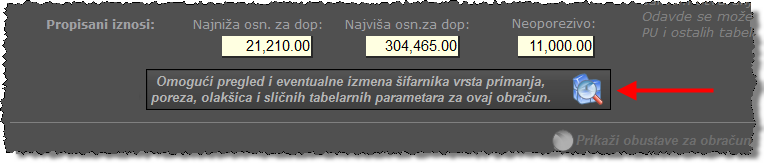
Ako imaš potrebu za promenom nekog od mnogih drugih parametara koji utiču na obračun isplata, na primer, promenu iznosa iznad kojeg se obračunava porez na naknadu troškova prevoza u javnom saobraćaju, promenu procenata poreza i doprinosa, koeficijenata za noćni rad, prekovremeni rad, itd., ukoliko si u režimu izmene podataka dobićeš taster "Omogući pregled i eventualne izmene šifarnika vrsti primanja, poreza, olakšica i sličnih tabelarnih parametara za ovaj obračun" koji omogućava promenu šifarnika Poreske uprave i ostalih parametara, što je retko kad neophodno.
Ukoliko si u režimu izmene podataka dobićeš i taster za automatsko "Ažuriranje svih propisanih iznosa i šifarnika PU na aktuelne sa servera Lidder kluba". Ažuriranje definicija i šifarnika se može uraditi sa oba naša serevra - kao kod nove verzije, što je pogodno za slučaj kada ne vidite neki od domena koje koristimo (nd.rs i lidder.net). Izbor se dobija klikom tastera za ažuriranje ali sa desne strane tastera gde se nalazi posebni deo za izbor. Nakon odabira mesta odakle se ažurira, potrebno je kliknuti i na taster za ažuriranje da bi ono počelo. U sklopu izbora servera za ažuriranje definicija dodat je i izbor "lokalno" što je vrlo slično mogućnostima ažuriranja celog Liddera, što znači da je definicije i šifarnike moguće ažurirati i iz definicije koja dolazi uz novu verziju Liddera, a ne samo sa interneta. Da bi se primeno ažurirani šifarnik potrebno je uraditi novi obračun.
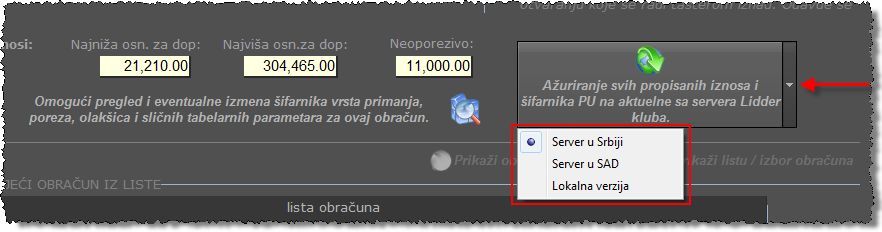
Dodatne podatke možeš dobiti klikom na jedan od + tastera sa slike:

- Prikaži obustave za obračun - zajedničke obustave na nivou isplatioca za ovaj obračun.
- Prikaži listu / izbor obračuna - prikaz postojećih obračuna iz liste gde možeš za svaki obračun videti kada je započet, da li je završen, za koji obračunski period je rađen i da li je isplata konačna ili ako nije, koji je po redu broj isplate.
Sledeći korak nakon što definišeš parametre tekućeg obračuna je Priprema obračuna gde radiš finalnu proveru svih članova obračuna pre samog obračunavanja.
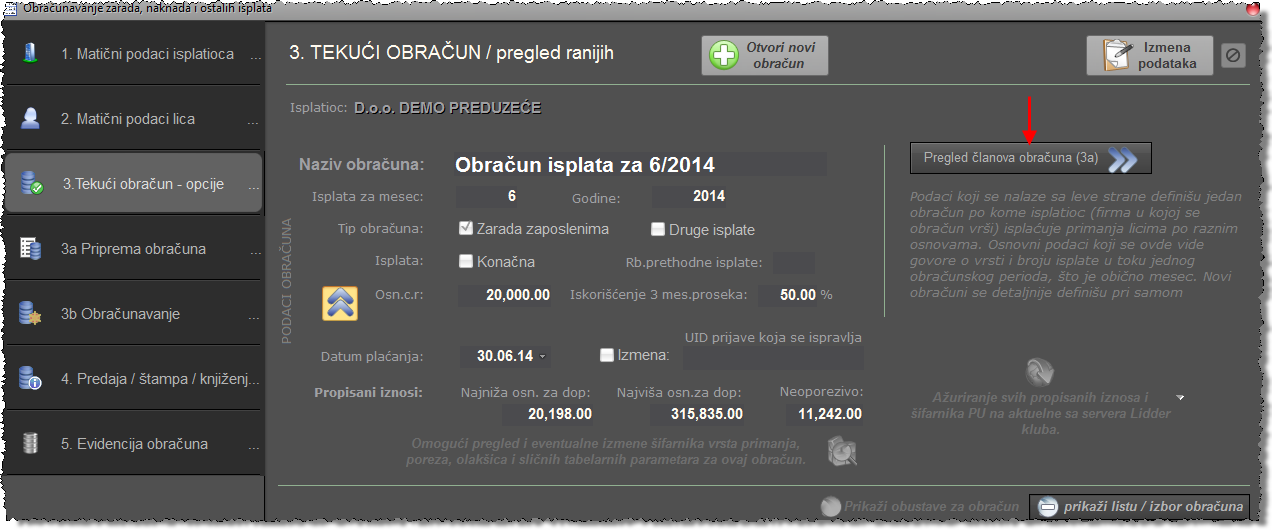
* Dodatna mogućnost koju ovde možeš iskoristiti je formiranje novog obračuna putem kopiranja nekog od prethodnih sa spiska:
- Ova mogućnost, koja se pokreće odabirom konačnog obračuna i tasterom "Kopiranje obračuna u novi - za sledeći mesec" koji je obeležen na slici, može dobro poslužiti onima koji imaju jedan te isti obračun koji se stalno ponavlja sa svim svojim elementima poput dodataka i obustava i gde se jedino menja karnet zbog promene meseca isplate. U ovakvim slučajevima je preporučeno da se radi i sa željenim iznosom kako bi i obračunati iznosi ostali isti u novom obračunu, tj. da na njih ne bi uticao broj dana.
- Kopiranje akontacionog (sa unetim karnetom) dela isplate u konačni obračun, dobijaš odabirom obračuna koji kopiraš i tasterom "Kopiranje akontacije u konačni obračun". Na ovaj način u konačnom obračunu dobijaš parametre kompletno iskopirane iz obračuna za prvi deo, da ne bi ponovo morao da unosiš kompletan karnet, i potrebno je samo promeniti osnovnu cenu rada jer konačni obračun po principu kumulativa sadrži i prethodni obračun koji je kopiran.
- Kada imaš čistu akontacionu isplatu (bez unetih dodataka i sati u karnetu) onda ne treba ići na "Kopiranje akontacije u konačni obračun" već na otvaranje novog obračuna koji će uzeti u obzir prethodnu akontaciju iz istog obračunskog perioda. Kod otvaranja novog obračuna možeš uneti i dodatke (topli obrok, regres, prevoz, bonus) koji će se primeniti na svim zaposlenima.
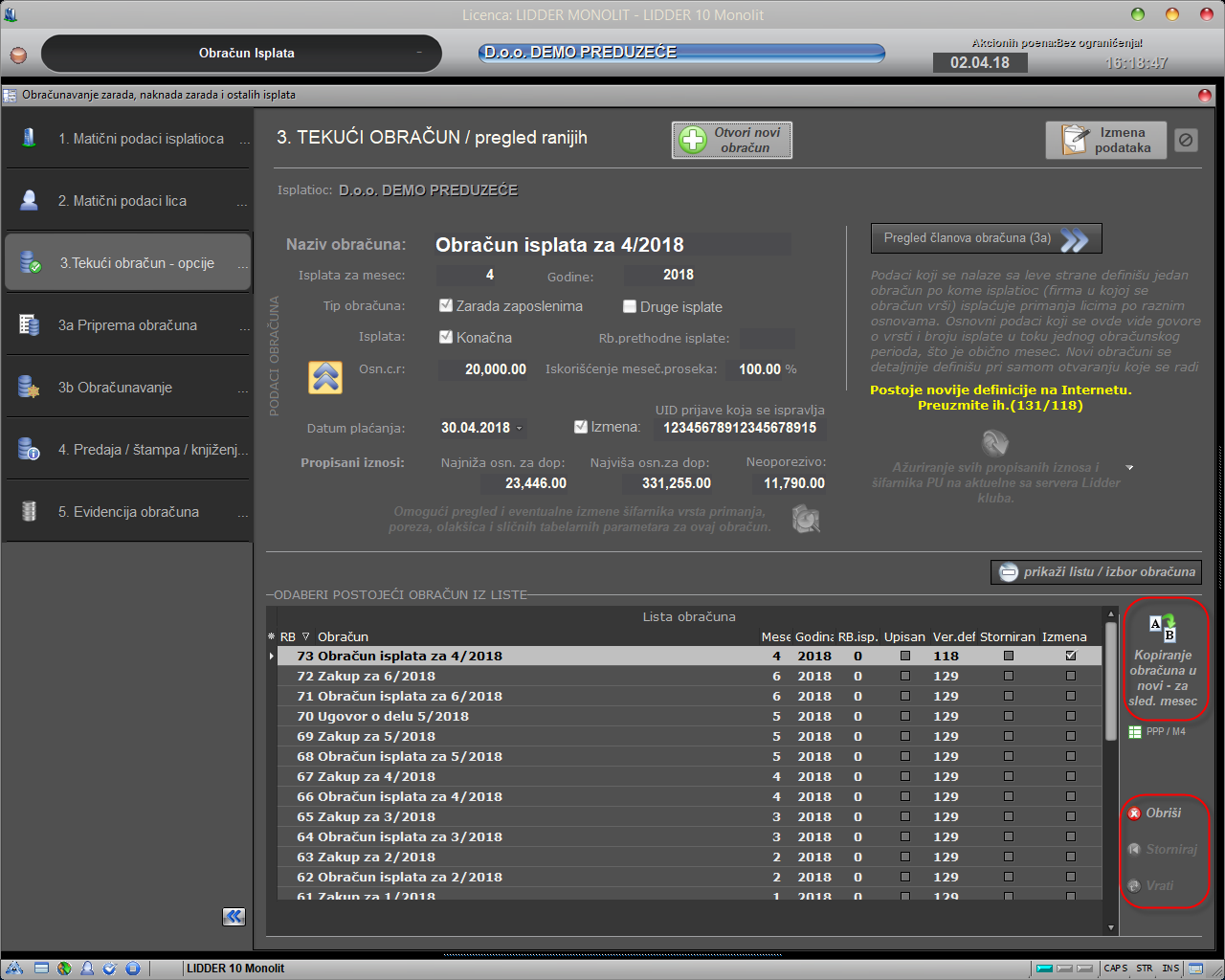
Ispod tastera za kopiranje nalaze se i tasteri "Obriši", "Storniraj" i "Vrati" koji se mogu koristiti na prethodnim obračunima, uz određene uslove:
"Obriši" je taster koji se koristi za brisanje obračuna, pod uslovom da za odabrani obračun nije kreiran XML fajl za predaju u PU i da nije unet poziv na broj (BOP).
"Storniraj" taster se koristi za storniranje obračuna u kojem je unet BOP ili za storniranje obračuna koji su prepisani u kartone lica. Storniranje se, pored obračuna, odnosi i na kartone lica, tj. storniranje će proizvesti da se u kartonu stornirani obračun anulira, ali to neće uraditi sa finansijskim nalogom, ako je nalog proknjižen. Nakon storiniranja, u pregledu ranijih obračuna, stornirani obračuni će biti obeleženi crvenom bojom i prefiksom (STORNIRANO), a istom bojom će biti obeležene i stavke koje su anulirane u kartonu primaoca. Storniranje obračuna se radi kada je potrebno raditi ispravku obračuna, čiji postupak možeš pogledati ovde. Ukoliko je odabrani obračun greškom storniran, može se vratiti među "redovne" tasterom "Vrati".
"Vrati" taster je moguće koristiti samo kod odabira obračuna koji su stornirani i ima funkciju da vrati obračun u prethodno "redovno" stanje, odnosno obračun više neće biti anuliran u kartonima primaoca. Ukoliko je za prethodno storniran obračun ručno proknjižen i storno finansijski nalog, taj nalog ostaje nepromenjen, pa je ponovo potrebno uraditi ručno knjiženje finansijskog naloga, kako bi odgovarao obračunu koji je vraćen u redovno stanje.



 koji se nalaze sa leve strane definišu jedan obračun po kom isplatioc (firma u kojoj se obračun vrši) isplaćuje primanja licima po raznim osnovama. Osnovni podaci koji se ovde vide govore o tipu obračuna i broju isplate u toku jednog obračunskog perioda, što je obično mesec. Ukoliko želiš da promeniš parametre tekućeg obračuna, odaberi taster "Izmena podataka", napravi izmene koje želiš i idi na taster "Snimanje podataka".
koji se nalaze sa leve strane definišu jedan obračun po kom isplatioc (firma u kojoj se obračun vrši) isplaćuje primanja licima po raznim osnovama. Osnovni podaci koji se ovde vide govore o tipu obračuna i broju isplate u toku jednog obračunskog perioda, što je obično mesec. Ukoliko želiš da promeniš parametre tekućeg obračuna, odaberi taster "Izmena podataka", napravi izmene koje želiš i idi na taster "Snimanje podataka". :
: